Daftar isi
Kesalahan 0x800f020b biasanya muncul saat ada kendala dalam pemasangan atau pembaruan komponen, yang berpotensi memengaruhi kinerja dan pembaruan keamanan perangkat Anda. Namun, masalah ini dapat diatasi.
Panduan ini akan membahas solusi untuk mengatasi kesalahan 0x800f020b, menawarkan panduan dan wawasan kepada pengguna untuk memecahkan masalah secara efektif.
| Solusi yang Bisa Diterapkan | Pemecahan Masalah Langkah demi Langkah |
|---|---|
| Perbaikan 1. Atasi Kesalahan 0x800f020b dengan Menjalankan Pemecah Masalah Pembaruan Windows | Untuk mengakses Pengaturan Windows, cukup tekan tombol "Windows" + tombol "I". Lalu navigasikan ke... Langkah lengkap |
| Perbaikan 2. Hapus Cache Pembaruan untuk Memperbaiki Kesalahan Pembaruan Windows 0x800f020b | Tekan "Windows" + "R" untuk meluncurkan kotak Run. Masukkan services.msc dan klik "OK... Langkah lengkap |
| Perbaikan 3. Jalankan SFC dan DISM untuk Mengatasi Kesalahan Pembaruan Windows 0x800f020b | Buka bilah Pencarian Windows dan cari "Command Prompt." Kemudian, pilih "Run as... Langkah lengkap |
| Perbaikan 4. Lakukan Pemulihan Sistem untuk Mengatasi Kesalahan 0x800f020b | Tekan "Windows" + "R". Ketik rstrui dan tekan "Enter" untuk memulai Pemulihan Sistem... Langkah-langkah lengkap |
| Pulihkan Data yang Hilang dalam Kesalahan 0x800f020b dengan Perangkat Lunak Pemulihan | Menemukan kesalahan 0x800f020b saat memperbarui Windows dapat menyebabkan kesulitan dalam mengakses file... Langkah-langkah lengkap |
Berurusan dengan Kesalahan Pembaruan Windows 0x800f020b pada sistem operasi Windows 10 atau 11 Anda bisa sangat menjengkelkan karena mengganggu fungsi sistem Anda.
Penyebab utama kesalahan 0x800f020b biasanya muncul dari tidak adanya berkas sistem yang diperlukan untuk pembaruan. Berkas-berkas ini mungkin rusak karena alasan seperti unduhan, instalasi yang belum selesai, atau bentrok dengan program. Selain itu, masalah dengan komponen Pembaruan Windows atau pengaturan sistem yang salah dapat memicu kesalahan ini.
Untuk mengatasi kesalahan pembaruan Windows tidak berfungsi 0x800f020b, pengguna perlu mengatasi semua masalah kerusakan file, memecahkan masalah dengan komponen pembaruan, dan memastikan proses pembaruan.
Perbaikan 1. Atasi Kesalahan 0x800f020b dengan Menjalankan Pemecah Masalah Pembaruan Windows
Windows OS memiliki fitur bawaan yang disebut Pemecah Masalah Pembaruan Windows . Fitur ini berfungsi sebagai asisten yang dapat mengatasi masalah pembaruan yang umum.
Oleh karena itu, jika Anda mengalami kesalahan itu, pertimbangkan untuk mencoba Pemecah Masalah Pembaruan Windows - mungkin ini bisa memberikan solusi yang Anda cari.
Langkah 1. Untuk mengakses Pengaturan Windows, cukup tekan tombol "Windows" + tombol "I". Lalu navigasikan ke "Pembaruan & Keamanan."

Langkah 2. Klik tab "Pemecahan Masalah", lalu "Pemecah masalah tambahan".

Langkah 3. Pilih Pembaruan Windows di bawah bagian "Mulai dan jalankan" lalu klik "Jalankan pemecah masalah."

Langkah 4. Troubleshooter akan memeriksa sistem Anda untuk menemukan apa pun yang mungkin menghalangi pembaruan Windows. Jika menemukan masalah, Troubleshooter akan memberikan panduan tentang cara memperbaikinya. Setelah Troubleshooter menyelesaikan tugasnya, cukup tutup jendela. Nyalakan ulang komputer Anda. Anda akan dapat melihat apakah kode kesalahan 0x800f020b telah diperbaiki.
Pemecah Masalah Pembaruan Windows dapat membantu Anda mengatasi kesalahan pembaruan Windows lainnya, seperti 0x8007000d , 0x80070422, 0x80080005, dll. Anda dapat membagikan metode ini di media sosial untuk membantu lebih banyak pengguna Windows!
Perbaikan 2. Hapus Cache Pembaruan untuk Memperbaiki Kesalahan Pembaruan Windows 0x800f020b
Jika Pemecah Masalah Windows tidak berfungsi , Anda dapat memperbaiki kesalahan pembaruan Windows hanya dengan menghapus cache dari sistem Anda.
Bagian 1. Nonaktifkan Layanan Pembaruan Windows
Langkah 1. Tekan "Windows" + "R" untuk meluncurkan kotak Run. Masukkan services.msc dan klik "OK.”

Langkah 2. Gulir ke bawah untuk menemukan "Pembaruan Windows", klik kanan, dan pilih "Hentikan".

Bagian 2: Bersihkan Cache Pembaruan Windows
Langkah 1. Tekan Windows + R untuk membuka Run.
Langkah 2. Ketik %windir%\SoftwareDistribution\DataStore, di kotak. Klik "OK." Ini akan membuka folder DataStore untuk Anda.
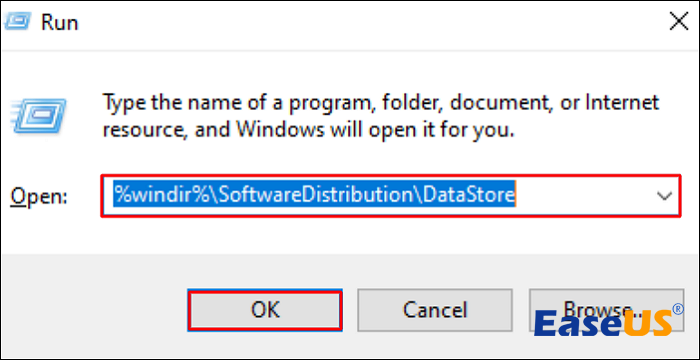
Langkah 3. Untuk memilih semua item dalam folder, tahan tombol "Ctrl". Lalu tekan "A". Klik kanan pada item tersebut dan pilih "Delete".
Perbaikan 3. Jalankan SFC dan DISM untuk Mengatasi Kesalahan Pembaruan Windows 0x800f020b
Solusi lain untuk memperbaiki masalah ini adalah menjalankan SFC dan DISM .
Langkah 1. Buka bilah Pencarian Windows dan cari "Command Prompt." Lalu, pilih "Run as administrator."
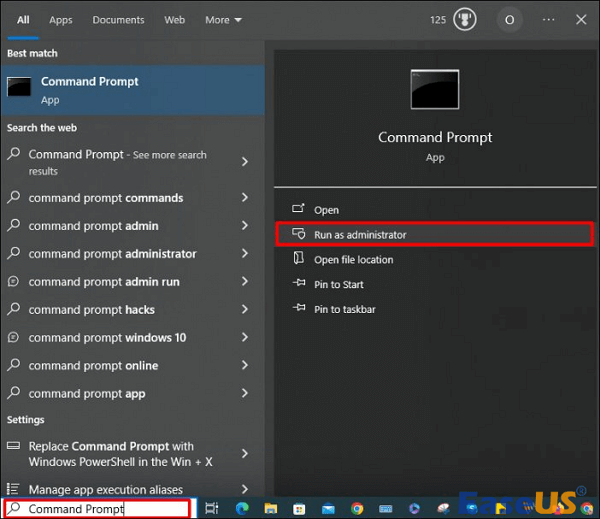
Langkah 2. Di panel, masukkan perintah sfc /scannow dan tekan "Enter" untuk menjalankan pemindaian.

Langkah 3. Setelah pemindaian selesai, mulai ulang komputer Anda. Setelah itu, buka Command Prompt sebagai administrator sekali lagi.
Langkah 4. Ketik DISM.exe /Online /Cleanup Image /Restorehealth di command prompt. Setelah itu, tekan tombol "Enter".

Perbaikan 4. Lakukan Pemulihan Sistem untuk Mengatasi Kesalahan 0x800f020b
Jika Anda telah membuat titik pemulihan, Anda dapat mengembalikan komputer Anda ke kondisi untuk memperbaiki masalah pembaruan Windows dengan kode kesalahan 0x800f020b.
Langkah 1. Tekan "Windows" + "R".
Langkah 2. Ketik rstrui dan tekan "Enter" untuk memulai Pemulihan Sistem .

Langkah 3. Ikuti petunjuk dengan mengeklik "Berikutnya" di jendela.
Langkah 4. Pilih titik cadangan saat semuanya berfungsi dan pilih "Berikutnya."
Langkah 5. Klik "Selesai" di jendela "Konfirmasi titik cadangan yang Anda pilih" untuk menyelesaikan proses.
Jika tidak ada titik pemulihan sistem, periksa bagian berikut untuk menyelesaikan masalah:
Tidak Ada Titik Pemulihan Sistem Windows 11
Apakah Anda bertanya-tanya bagaimana cara mengaktifkan titik pemulihan sistem di Windows 11? Artikel ini akan membantu Anda mengatasi masalah hilangnya titik pemulihan sistem. Baca selengkapnya >>
Pulihkan Data yang Hilang dalam Kesalahan 0x800f020b dengan Perangkat Lunak Pemulihan
Menemukan kesalahan 0x800f020b saat memperbarui Windows dapat menyebabkan kesulitan dalam mengakses file atau sumber daya. Masalah ini akan memengaruhi kinerja dan keamanan komputer Anda. Selain itu, menimbulkan risiko potensi kehilangan data.
Jika Anda kehilangan data akibat kesalahan 0x800f020b, kami sarankan Anda menggunakan EaseUS Data Recovery Wizard . Perangkat lunak ini hadir dengan antarmuka sederhana yang akan membantu pemula memulihkan file mereka dengan mudah.
Telepon:Perangkat lunak ini dapat membantu Anda memulihkan file yang hilang setelah pembaruan Windows 11. Memulihkan gambar, dokumen, dan video yang hilang setelah pembaruan Windows akan menjadi mudah dengan alat pemulihan EaseUS. Anda tidak perlu khawatir dengan kesalahan pembaruan Windows, dan alat ini bahkan dapat memulihkan file dari laptop yang tidak dapat dihidupkan .
Periksa panduan ini untuk memulihkan data yang hilang karena kesalahan 0x800f020b:
Catatan: Untuk menjamin peluang pemulihan data yang tinggi, instal perangkat lunak pemulihan data EaseUS pada disk lain, bukan pada disk asli tempat Anda kehilangan file.
Langkah 1. Luncurkan EaseUS Data Recovery Wizard di komputer Windows 11, Windows 10, Windows 8, atau Windows 7 Anda. Pilih partisi disk atau lokasi penyimpanan tempat Anda kehilangan data dan klik "Cari Data yang Hilang".

Langkah 2. Perangkat lunak pemulihan ini akan mulai memindai disk untuk menemukan semua file yang hilang dan terhapus. Saat proses pemindaian selesai, klik "Filter" > "Type" untuk menentukan jenis file yang hilang. Jika Anda mengingat nama file, Anda juga dapat mencari di kotak pencarian, yang merupakan cara tercepat untuk menemukan file target.

Langkah 3. Pratinjau dan pulihkan file Windows yang hilang. Anda dapat mengeklik dua kali untuk melihat pratinjau file yang dipindai. Kemudian, pilih data target dan klik tombol "Pulihkan" untuk menyimpannya di tempat aman lain di PC atau drive Cloud.

Jangan ragu untuk meneruskan postingan ini ke teman-teman Anda dan melalui media jika Anda rasa ini bermanfaat.
Intinya
Artikel ini menyoroti pentingnya bersikap hati-hati saat menghadapi masalah instalasi Windows seperti kode kesalahan 0x800f081b. Artikel ini membahas pendekatan pemecahan masalah mulai dari membersihkan cache pembaruan hingga mengatur ulang komponen sistem.
Bagi mereka yang khawatir tentang kehilangan data, memanfaatkan alat seperti EaseUS Data Recovery Wizard mungkin terbukti bermanfaat. Program multifungsi ini secara khusus dibuat untuk mengambil file dari perangkat penyimpanan yang mencakup foto, video, dan dokumen.
Tanya Jawab Umum tentang Kesalahan Pembaruan Windows 0x800f020b
Berikut ini beberapa pertanyaan dan solusi untuk membantu Anda mengatasi masalah dengan Kesalahan Pembaruan Windows 0x800f081b. Coba lihat!
1. Bagaimana cara menghindari kesalahan 0x800f020b di Windows?
Untuk mencegah munculnya galat 0x800f020b pada Windows, pastikan komputer Anda memiliki ruang penyimpanan dan perangkat keras yang kompatibel. Selain itu, sebaiknya perbarui driver perangkat Anda. Terakhir, menggunakan pemecah masalah Pembaruan Windows dapat secara signifikan mengurangi kemungkinan munculnya galat ini.
2. Bisakah saya mengatasi kesalahan pembaruan 0x800f020b di Windows 10?
Tentu saja! Mulailah dengan menyalakan ulang komputer Anda untuk sementara, mematikan perangkat lunak antivirus menggunakan pemecah masalah Pembaruan Windows, dan memeriksa ruang disk. Jika langkah-langkah ini tidak membantu, Anda dapat mencoba mengatur ulang komponen Pembaruan Windows dan menggunakan alat Pemeriksa Berkas Sistem (SFC) untuk mengatasi masalah tersebut.
3. Apakah kesalahan 0x800f020b menyebabkan hilangnya data?
Kesalahan ini dapat mengakibatkan komputer Anda beroperasi lebih lambat dan kurang aman. Dalam kasus tertentu, kesalahan ini bahkan dapat mengakibatkan hilangnya data. Jika ada masalah dengan driver perangkat yang hilang, seperti pada printer atau pemindai, ada kemungkinan Anda akan kehilangan data yang tersimpan di perangkat tersebut.
Artikel Terkait
-
Dukungan GoPro: Cara Memperbaiki File Video GoPro yang Rusak
![author icon]() Daisy/2024/09/11
Daisy/2024/09/11
-
Cara Mengembalikan Video yang Terhapus di PC Windows 11/10
![author icon]() Daisy/2024/09/10
Daisy/2024/09/10
-
Tips 2021 | Pemulihan Penuh File Dan Struktur Folder
![author icon]() Jean/2024/09/10
Jean/2024/09/10
-
Cara Menghapus Virus Shortcut dari PC/Laptop di Windows 11/10/8/7
![author icon]() Brithny/2024/09/10
Brithny/2024/09/10
